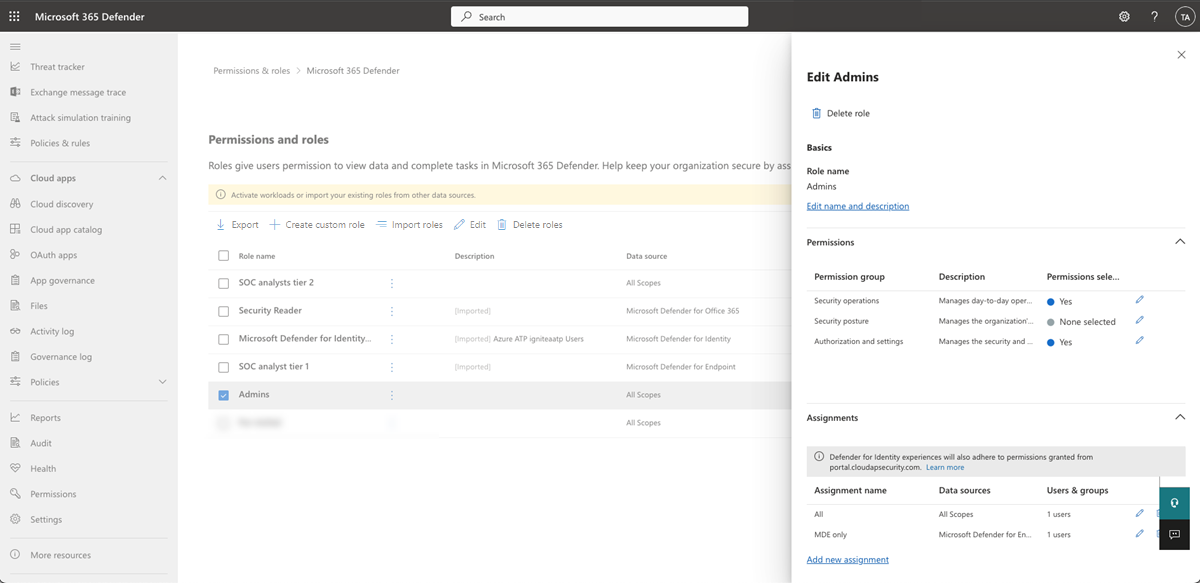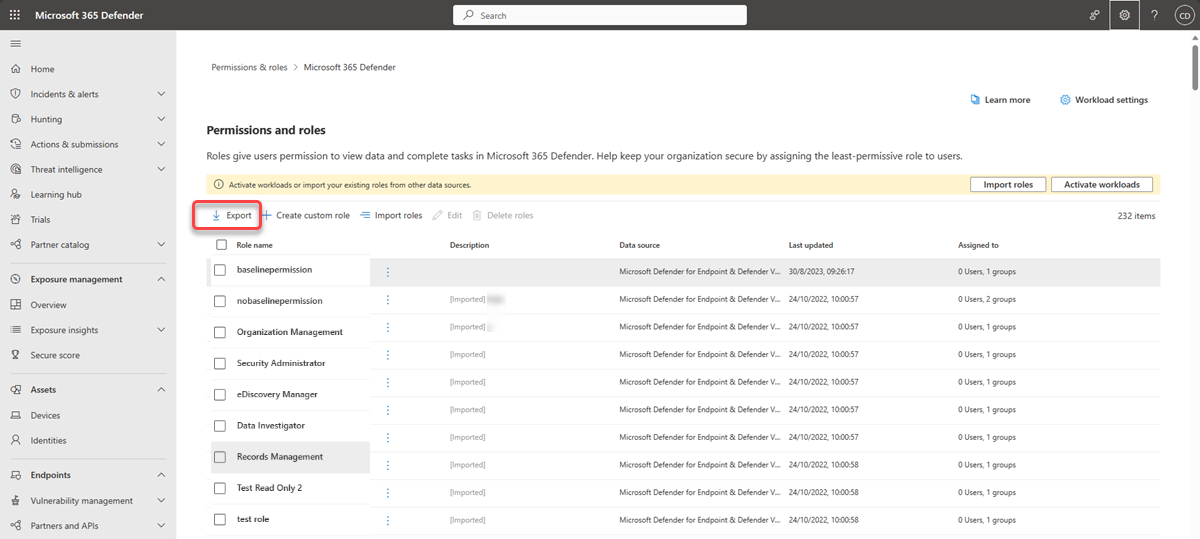Úprava, odstranění a export rolí v Microsoft Defender XDR sjednocené řízení přístupu na základě role (RBAC)
Platí pro:
- Plán 2 pro Microsoft Defender pro koncový bod
- Microsoft Defender XDR
- Microsoft Defender for Identity
- Microsoft Defender pro Office 365 P2
- Microsoft Defender Správa zranitelností
- Microsoft Defender for Cloud
V Microsoft Defender XDR Sjednocené řízení přístupu na základě role (RBAC) můžete upravovat a odstraňovat vlastní role nebo role, které byly importovány z Defenderu for Endpoint, Defenderu for Identity nebo Defender pro Office 365.
Upravit role
Následující postup vás provede úpravou rolí ve Microsoft Defender XDR Unified RBAC:
Důležité
Abyste mohli provést tuto úlohu, musíte být globálním správcem nebo správcem zabezpečení v Microsoft Entra ID nebo mít všechna oprávnění k autorizaci přiřazená v Microsoft Defender XDR Unified RBAC. Další informace o oprávněních najdete v tématu Požadavky na oprávnění.
Přihlaste se k portálu Microsoft Defender jako globální správce nebo správce zabezpečení.
V navigačním podokně vyberte Oprávnění.
V části Microsoft Defender XDR vyberte Role a přejděte na stránku Oprávnění a role.
Vyberte roli, kterou chcete upravit. Najednou můžete upravovat jenom jednu roli.
Po výběru se otevře podokno informačního rámečku, ve kterém můžete roli upravit:
Poznámka
Po úpravě importované role se změny provedené v Microsoft Defender XDR Sjednocené řízení přístupu na základě role (RBAC) neprojeví zpět v modelu RBAC jednotlivých produktů.
Odstranění rolí
Pokud chcete odstranit role v Microsoft Defender XDR Unified RBAC, vyberte roli nebo role, které chcete odstranit, a vyberte Odstranit role.
Pokud je úloha aktivní, odebráním role se odstraní všechna přiřazená uživatelská oprávnění.
Poznámka
Po odstranění importované role se role z modelu RBAC jednotlivých produktů neodstraní. V případě potřeby ho můžete znovu importovat do seznamu rolí Microsoft Defender XDR Unified RBAC.
Export rolí
Funkce Export umožňuje exportovat následující data rolí:
- Název role
- Popis role
- Oprávnění zahrnutá v roli
- Název přiřazení
- Přiřazené zdroje dat
- Přiřazení uživatelé nebo skupiny uživatelů
Pokud má role více přiřazení, bude každé přiřazení reprezentováno jako samostatný řádek v souboru CSV.
Soubor CSV obsahuje také snímek stavu aktivace sjednoceného řízení přístupu na základě role pro každou úlohu dostupnou v tenantovi.
Následující postup vás provede exportem rolí ve Microsoft Defender XDR Unified RBAC:
Poznámka
Pokud chcete exportovat role, musíte být globálním správcem nebo správcem zabezpečení v Microsoft Entra ID nebo mít přiřazené oprávnění autorizace (správa) pro všechny zdroje dat v Microsoft Defender XDR Unified RBAC a mít aktivovanou alespoň jednu úlohu pro sjednocené řízení přístupu na základě role.
Další informace o oprávněních najdete v tématu Požadavky na oprávnění.
Přihlaste se k portálu Microsoft Defender s požadovanými rolemi nebo oprávněními.
V navigačním podokně vyberte Oprávnění.
V části Microsoft Defender XDR vyberte Role a přejděte na stránku Oprávnění a role.
Vyberte tlačítko Exportovat .
Soubor CSV obsahující všechna data rolí se vygeneruje a stáhne do místního počítače.
Další kroky
- Informace o oprávněních RBAC
- Mapování existujících rolí RBAC na Microsoft Defender XDR sjednocené role RBAC
Tip
Chcete se dozvědět více? Spojte se s komunitou zabezpečení společnosti Microsoft v naší technické komunitě: Technická komunita Microsoft Defender XDR.
Váš názor
Připravujeme: V průběhu roku 2024 budeme postupně vyřazovat problémy z GitHub coby mechanismus zpětné vazby pro obsah a nahrazovat ho novým systémem zpětné vazby. Další informace naleznete v tématu: https://aka.ms/ContentUserFeedback.
Odeslat a zobrazit názory pro